苹果电脑是什么系统用的
- 分类:教程 回答于: 2021年09月09日 11:30:00
一般情况下苹果电脑基本都是安装的OSX系统,这个系统和windows有着很大的区别,很多用户也对这个系统不是很了解,下面就和大家一起来了解一下苹果电脑预装的系统是如何的吧。
1、首先电脑开机之后点击桌面左上角的苹果图标。
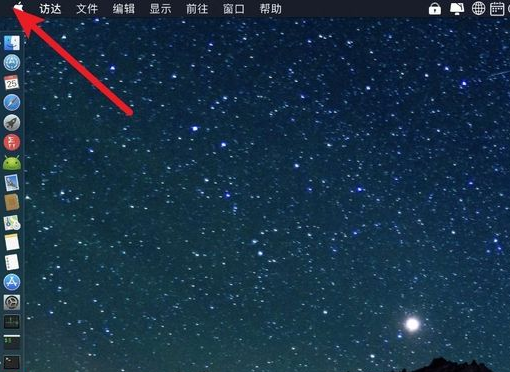
2、点击苹果上的关于本机。
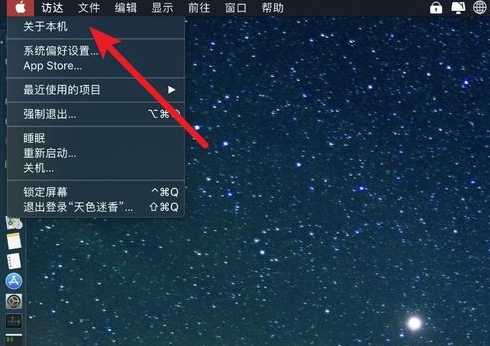
3、这个方框内的大字,就是这个电脑当前用的系统以及版本号。
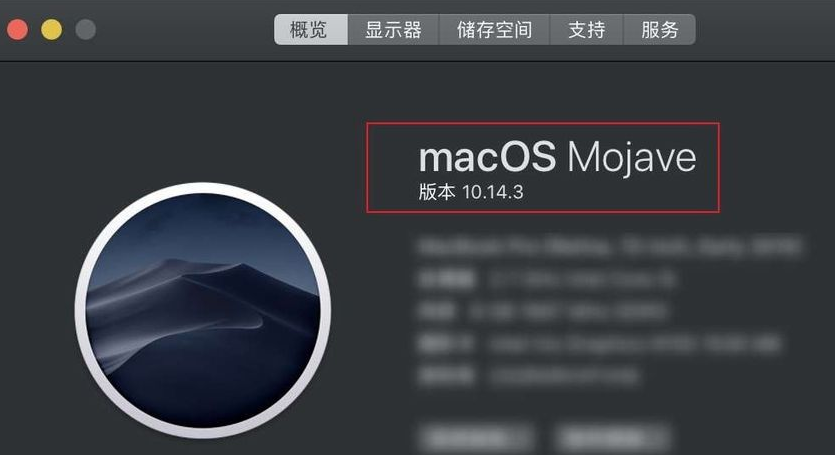
4、或者点击Mac的终端。

5、在这里输入【uname -an】。
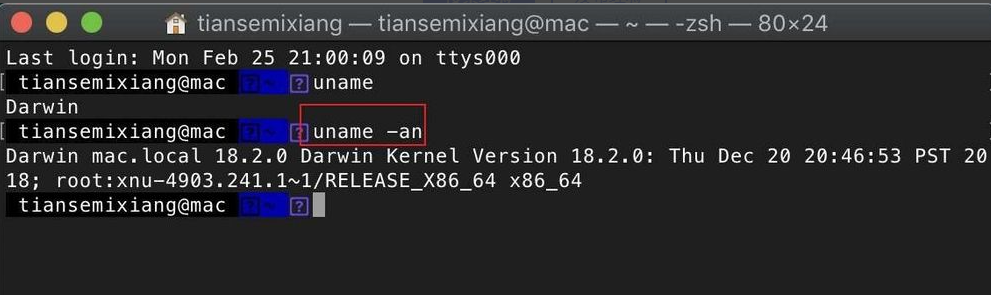
6、我们就可以看到内核信息了,从下面的窗口中我们就能看到系统内核为非win内核。
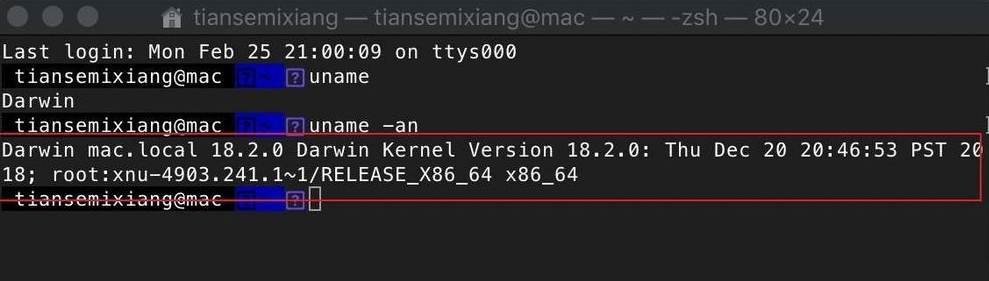
以上就是关于mac电脑系统的介绍了,不知道大家看完之后对苹果电脑安装的系统有没有更加了解呢?希望以上内容对大家有参考意义。
 有用
26
有用
26

分享


转载请注明:文章转载自 www.xiaobaixitong.com
本文固定连接:www.xiaobaixitong.com
 小白系统
小白系统
小白帮助
如果该页面中上述提供的方法无法解决问题,您可以通过使用微信扫描左侧二维码加群让客服免费帮助你解决。备注:人工客服仅限正常工作时间(周一至周六:9:00~12:00 2:00~6:00)

长按或点击右侧按钮复制链接,去粘贴给好友吧~


http://127.0.0.1:5500/content.htmlhttp://127.0.0.1:5500/content.htmlhttp://127.0.0.1:5500/content.htmlhttp://127.0.0.1:5500/content.htmlhttp://127.0.0.1:5500/content.htmlhttp://127.0.0.1:5500/content.htmlhttp://127.0.0.1:5500/content.htmlhttp://127.0.0.1:5500/content.htmlhttp://127.0.0.1:5500/content.html
取消
复制成功
怎样进行电脑系统重装(适合电脑小白的方法图解)
 1000
10002023/04/17
黑屏解决办法(黑屏原因)
 1000
10002022/11/08
MicrosoftOffice2021 最新永久激活密钥
 1000
10002022/11/03
热门搜索
电脑重装系统大概多少钱
 1000
10002022/10/29
电子邮箱格式怎么写教程
 1000
10002022/10/23
神舟电脑怎么进入bios重装系统
 1000
10002022/10/13
苹果序列号含义
 1000
10002022/10/07
五种方法教你电脑开不了机怎么办
 1000
10002022/07/19
小白一键重装系统后怎么激活windows
 1000
10002022/07/08
超详细原版windows系统下载图文教程
 1000
10002022/06/30
上一篇:手把手教你电脑系统怎么装
下一篇:黑鲨装机大师一键重装系统靠谱吗的详细介绍
猜您喜欢
- 电脑怎么重装系统win xp2023/04/21
- 电脑一开机就蓝屏怎么解决..2022/09/26
- 五款功能强大的蓝屏修复工具..2022/08/06
- 极速一键重装系统教程2020/08/17
- 如何重装系统xp2023/02/25
- 重装系统软件2022/10/17
相关推荐
- sd卡数据恢复软件免费版下载使用..2022/06/22
- 关机快捷键设置2015/06/12
- 电脑重装系统软件哪个好2022/05/01
- 小白系统下载的镜像文件在哪里..2022/08/04
- 迅捷pdf转换器使用步骤2023/03/23
- 怎么使用小白一键重装系统..2022/04/17
文章已经到底了,点击返回首页继续浏览新内容。

















